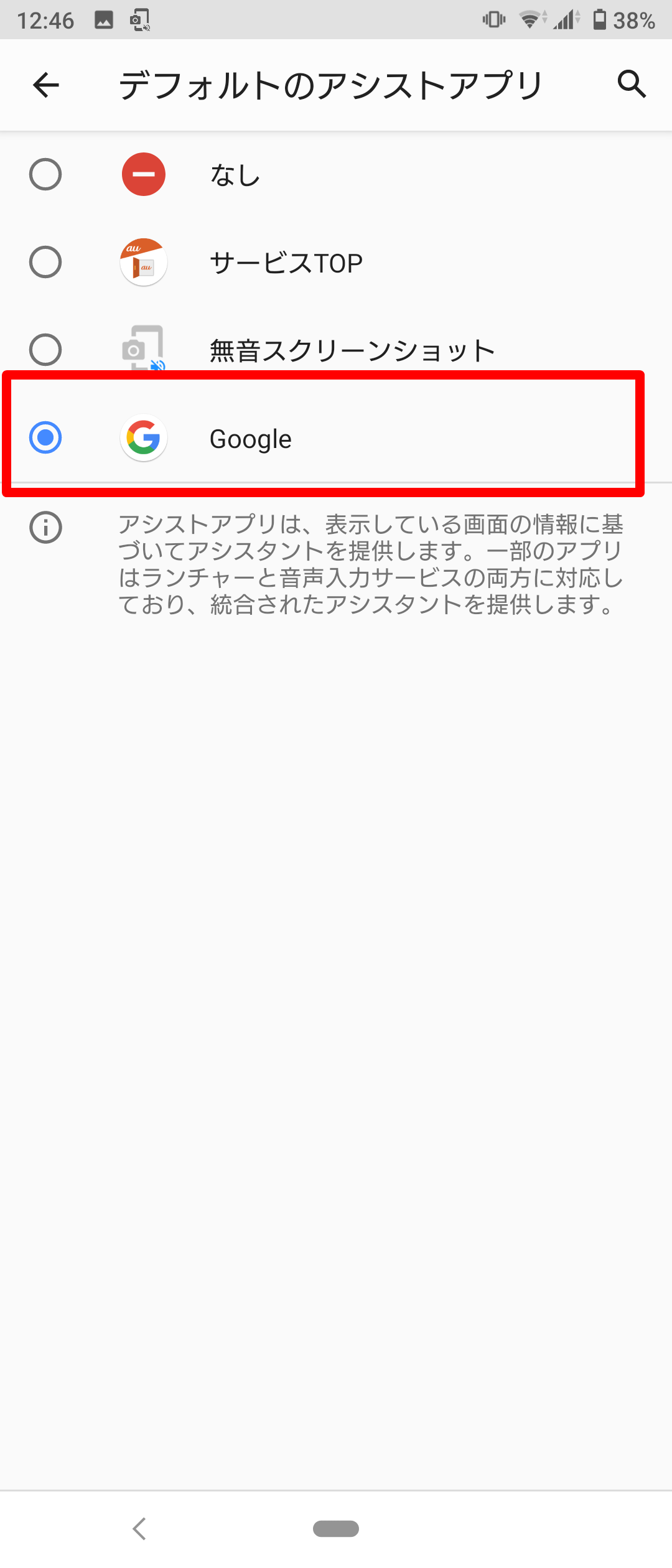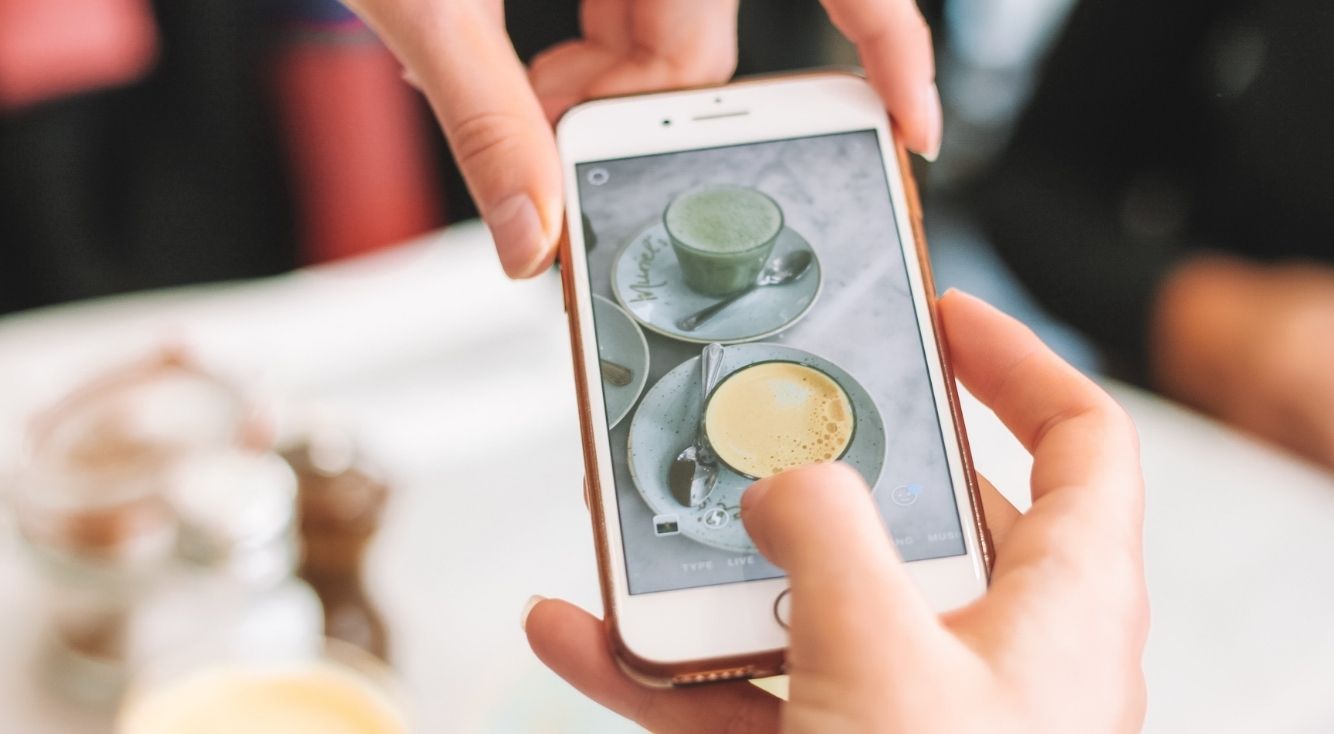
【Android】無音でスクリーンショットを撮る方法をご紹介♪
Contents[OPEN]
無料で使用可能
こんな便利な機能があるにも関わらず、全部無料で使うことができます。
途中から有料になる、といった心配も必要ありません。
一度設定してしまえばワンタップで簡単に撮影できるので、気になる方は一度試してみてはいかがでしょうか?
Android版「無音スクリーンショット」使用時の注意点
便利なアプリですが、少しだけ知っておきたい注意点があります。
いざというときに慌てないように、あらかじめ知っておくと安心ですね。
非対応のアプリもある
アプリの画面をスクリーンショット撮影される方は多いと思います。
ただし、中にはスクリーンショットに非対応しているアプリも存在します。
その場合どうなるかというと、「エラーが表示される」もしくは「真っ黒な画面が撮影される」という現象が起きます。
ただし、これは無音スクリーンショットで撮影した場合だけでなく、他の撮影方法でも同じです。
要するに、アプリ側でスクリーンショットに非対応にしているので、どんな方法を使っても結果は同じなのです。
この場合は、諦めるしか方法はありません。
OSのバージョンによっては不具合が起こるかも
使っているAndroidのバージョンによっては、不具合が起こる場合もあります。
どういった不具合かというと、撮影をするとアプリが終了してしまう、といった内容です。
現在わかっている対処法は、撮影するときに表示されるメッセージの「次回から表示しない」にチェックをしないことです。
これにより不具合を回避できる場合もあるので、もし不具合が起きた場合は試してみてください。
それでも回避できない場合は、一旦アプリを削除して、違う方法に切り替えることをおすすめします。
Android版「Googleアシスタント」の設定方法
次に「Googleアシスタント」の設定方法を見ていきましょう。
使い方を試してみてもうまくいかない方は注意点もご紹介しているので、ぜひチェックしてみてくださいね。
設定方法
「設定」→「アプリと通知」をタップする。
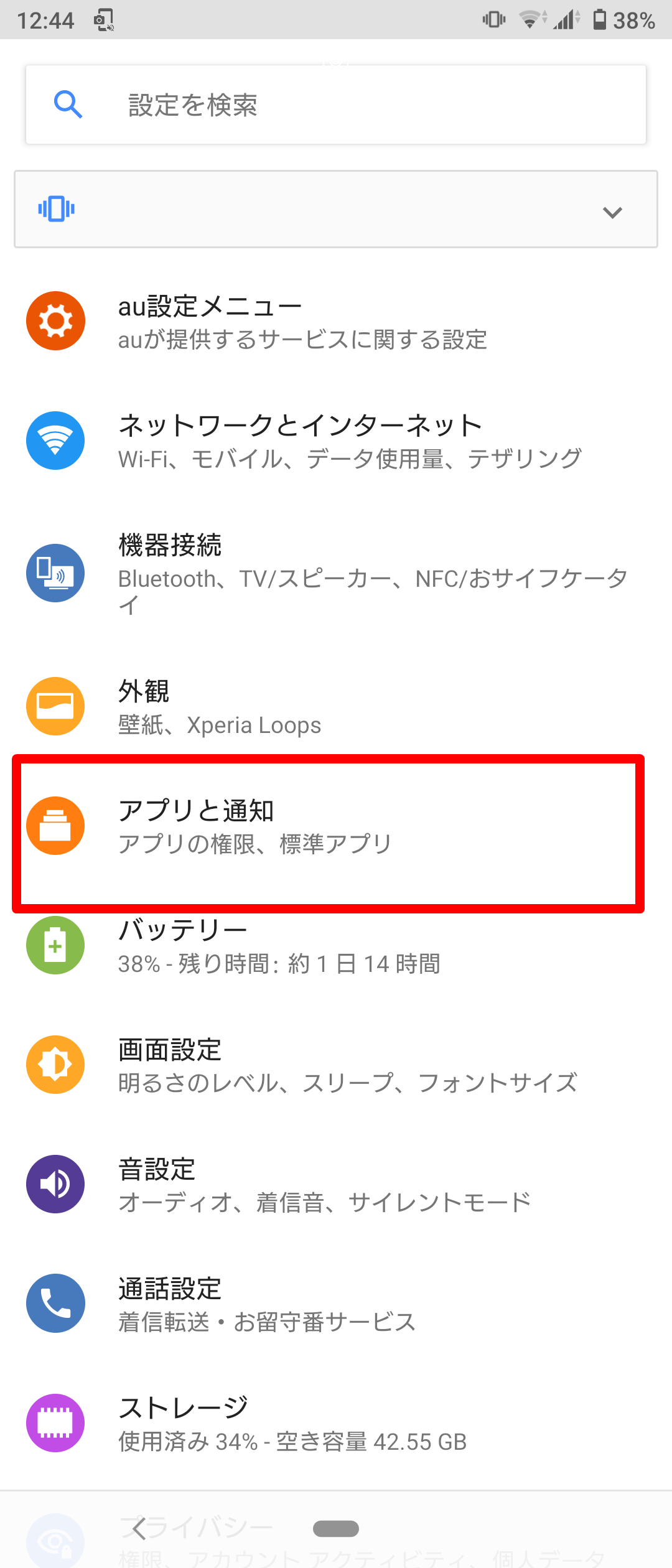
「標準のアプリ」をタップする。
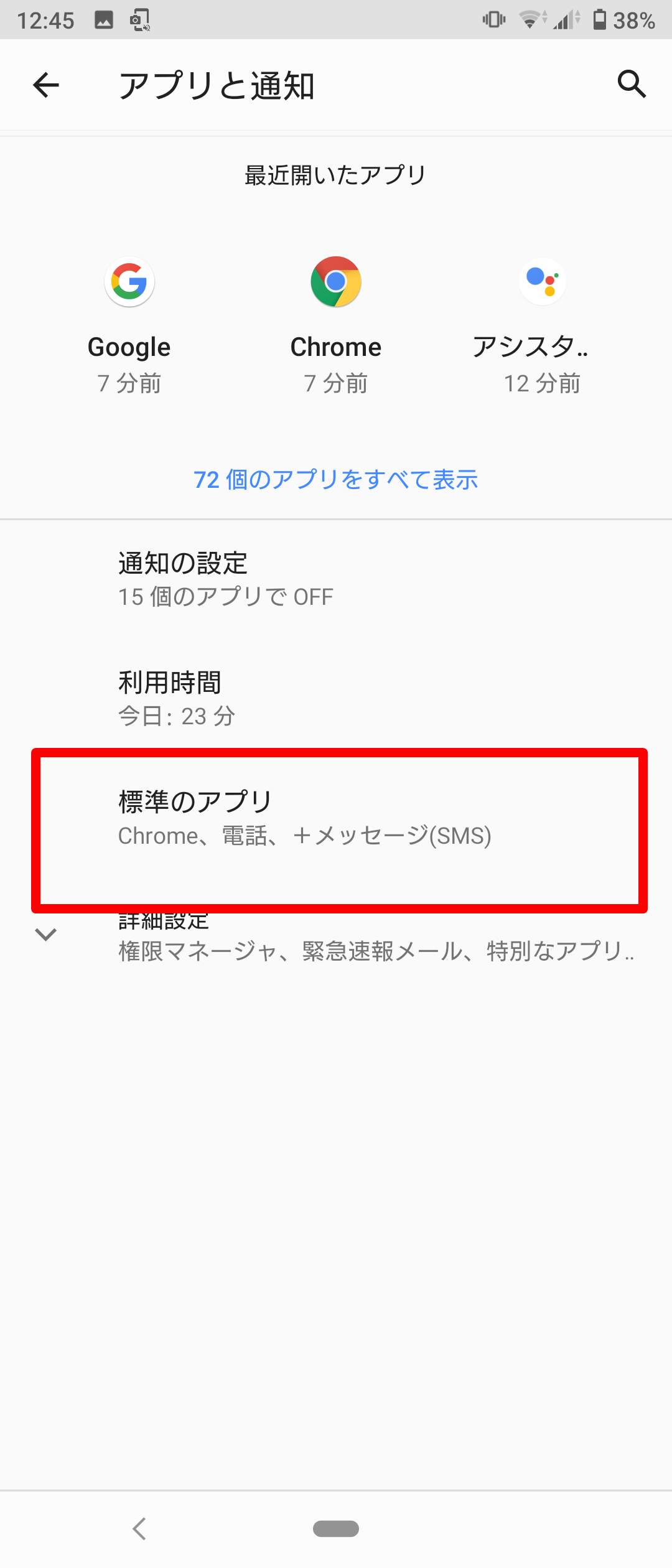
「アシストアプリ」をタップする。
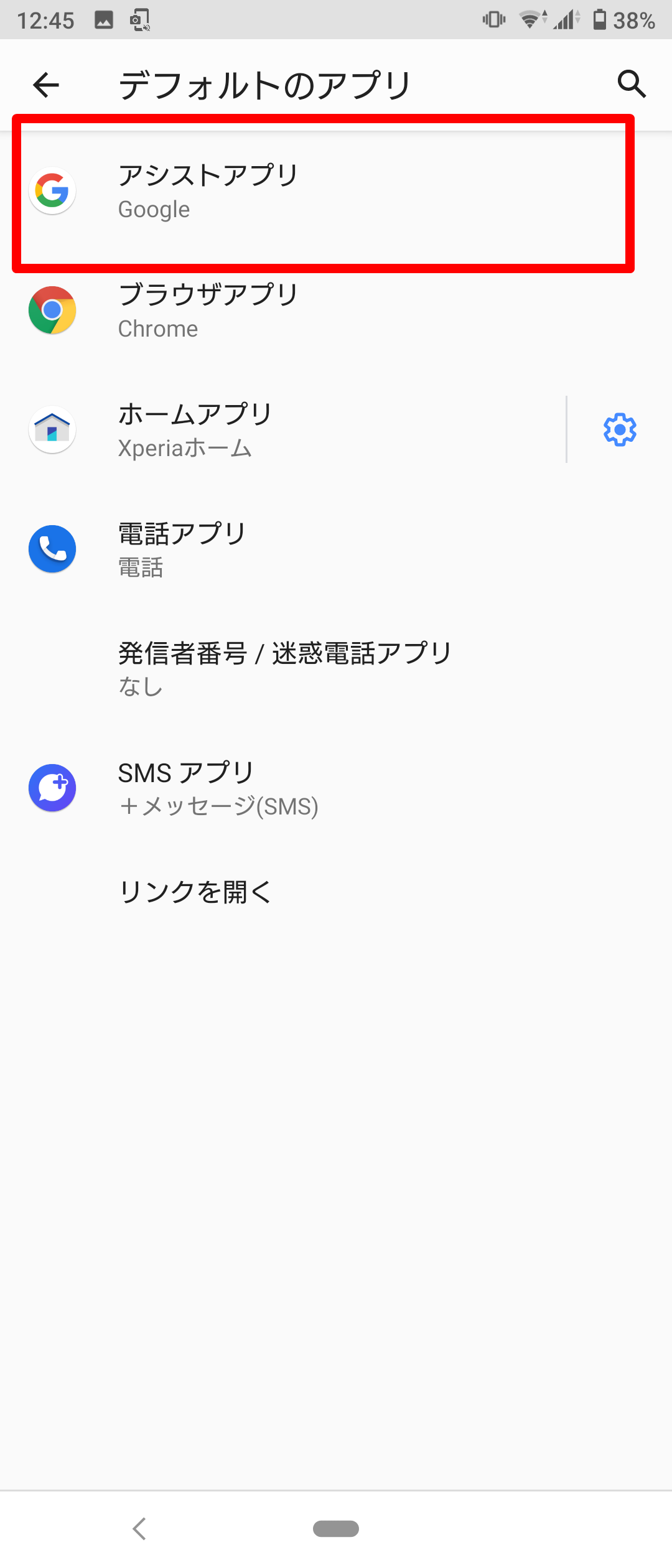
「アシストアプリ」をタップする。
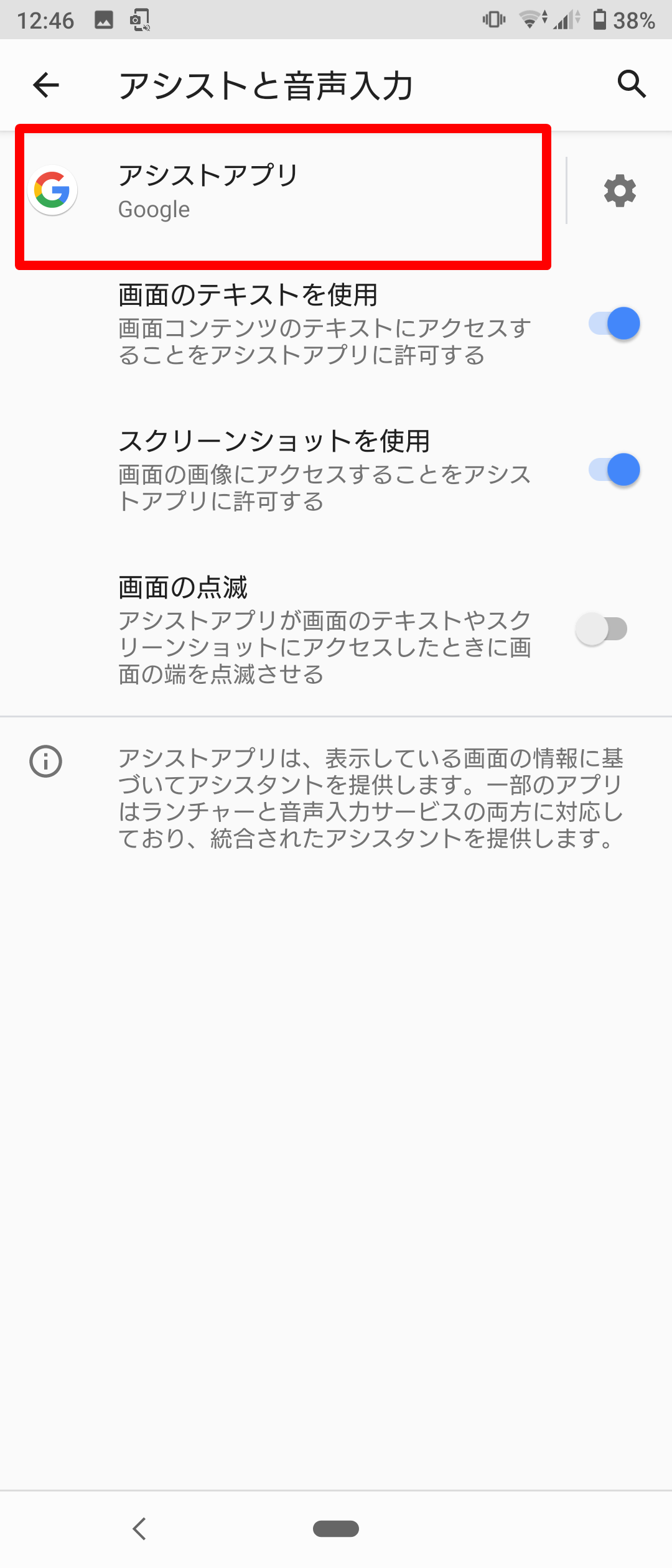
「Google」にチェックがついているか確認、ついていなかったらチェックを入れる。